Connexion au compte Apple. Comment créer un compte sur iPhone : instructions détaillées
Dans la dernière leçon, nous avons examiné et expliqué pourquoi ce programme est nécessaire. Et aujourd'hui, nous verrons comment suivre le processus d'inscription afin de pouvoir non seulement gérer votre appareil iPad ou iPhone, en y téléchargeant de la musique et des films, mais également pouvoir télécharger des applications depuis la boutique ApStore et les installer sur vos gadgets.
Nous avons besoin inscrivez-vous dansiTunes, afin qu'à l'avenir, en nous connectant à notre compte, nous puissions télécharger ou acheter toutes les applications disponibles dans la boutique, aussi bien depuis un ordinateur que sur les appareils iPhone ou iPad eux-mêmes.
Il convient de prévenir tout de suite que lors de l'inscription, nous aurons besoin d'un e-mail de Google. Par conséquent, vous en avez besoin immédiatement si vous ne l’avez pas déjà, et vous pourrez ensuite vous mettre au travail.
Et encore une petite nuance. Particularité Inscription iTunes c'est qu'il nous sera demandé de saisir notre numéro de carte de crédit. Naturellement, tout le monde ne voudra pas saisir ces données, et tout le monde ne possède pas une telle carte. Par conséquent, nous ne devons pas simplement nous inscrire sur iTunes, mais essayer de télécharger l'application gratuite et lorsque nous serons invités à saisir notre nom d'utilisateur et notre mot de passe, nous devrons procéder à l'enregistrement.
Le truc, c’est que si nous commençons à nous inscrire tout de suite, ils ne nous laisseront pas passer à la deuxième étape sans entrer notre numéro. carte bancaire, mais si nous essayons de télécharger quelque chose et de créer ensuite un compte pour nous-mêmes, alors oui !! Tout s'arrangera ! Nous ne serons pas amenés à saisir votre numéro de carte bancaire.
En général, faites tout comme décrit ci-dessous et tout ira bien.
Inscrivez-vous sur iTunes
Ouvrez le programme et accédez immédiatement à Magasin iTunes en cliquant sur le bouton correspondant dans le coin supérieur droit.
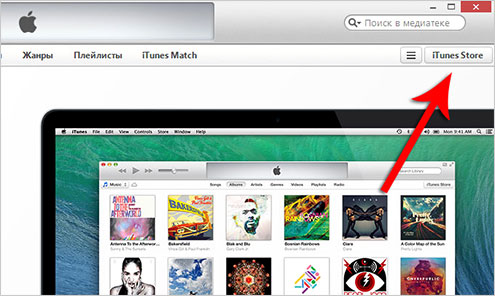
Chargez avec nous page d'accueil, où vous pouvez télécharger et acheter des programmes, des films et de la musique. Et nous devons aller à l'onglet Magasin d'applications.
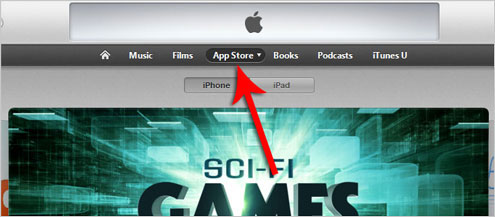
Nous avons ouvert directement une boutique d'applications. Ici, nous devons essayer de télécharger quelque chose de gratuit qui dit Free. Cliquez sur ce programme.
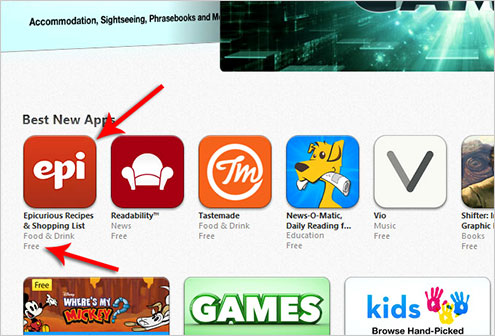
La page de chargement de l'application sélectionnée affiche généralement : description détaillée, captures d'écran, critiques, etc. Ici, nous devons cliquer sur le bouton Gratuit, ce qui signifie télécharger gratuitement.
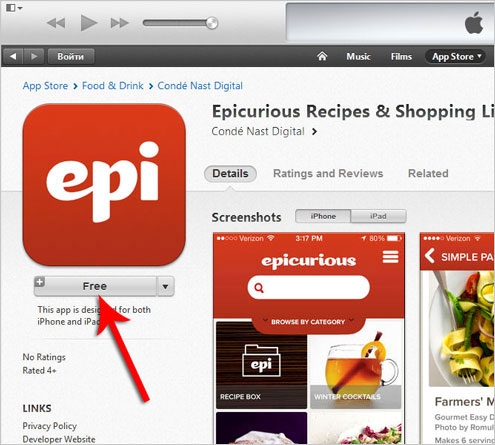
En réponse, il nous sera demandé de saisir notre nom d'utilisateur et notre mot de passe. Mais nous ne l’avons pas encore, alors nous appuyons sur le bouton « Créer un identifiant Apple».
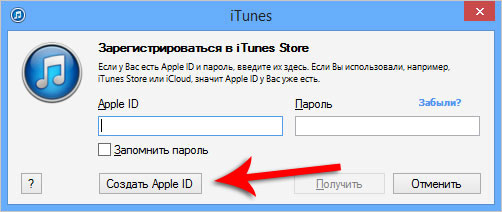
Vous devrez peut-être attendre quelques secondes.
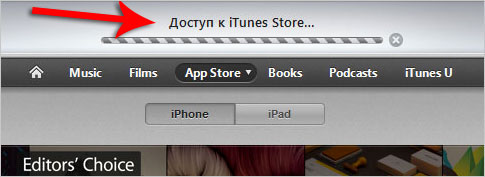
Et maintenant, vous pouvez commencer à vous inscrire sur iTunes. Dans la première fenêtre, où l'on nous dit que nous pourrons télécharger des fichiers avec un identifiant Apple, nous cliquons sur « Continuer ».
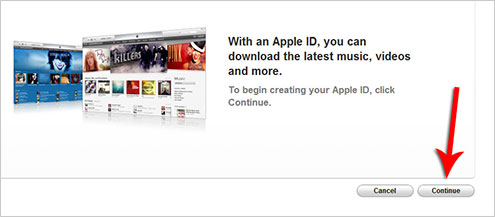
Nous acceptons les termes de l'accord en cochant la case et en cliquant sur le bouton « Accepter ».
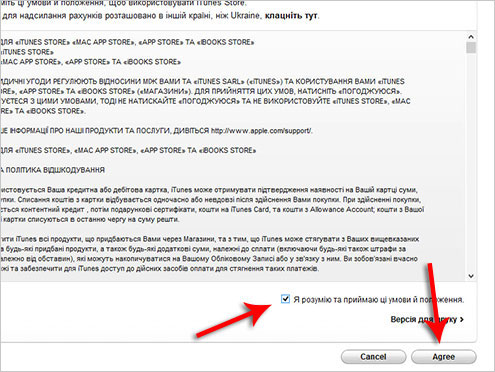
Et maintenant la fenêtre la plus importante dans laquelle vous devez saisir certaines données. Il est important d'entrer ici réel adresse email et proposez un mot de passe qui sera très complexe et contiendra à la fois des chiffres et des lettres, grands et petits, et en anglais. Et d’autres données, comme le prénom, le nom et la date de naissance, peuvent être saisies de manière fictive. Ceci est facultatif. Après avoir rempli, cliquez sur « Continuer ».
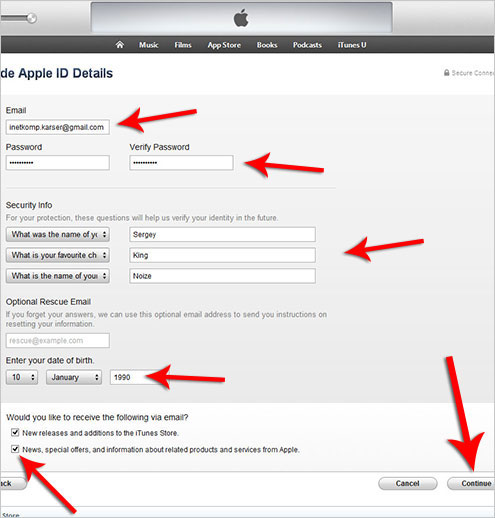
À l'étape suivante, nous voyons que vous pouvez sélectionner le type de carte de crédit et saisir son numéro. Mais il y a aussi une clause Aucun, c'est-à-dire Inscription iTunes sans carte. C'est ce que nous choisissons. Vous pouvez spécifier toutes les données restantes, l'essentiel est que champs obligatoiresétaient complétés et le nombre de caractères était approprié. Vous pouvez regarder ce que j'ai sur la photo et en saisir des similaires. Il ne reste plus qu'à cliquer sur « Créer un identifiant Apple », c'est-à-dire Créer un identifiant Apple sans carte dans ce cas.
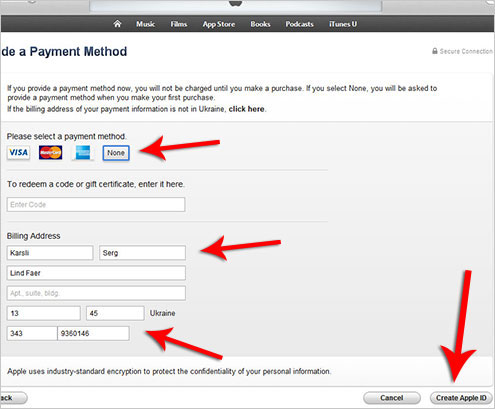
Nous nous sommes inscrits avec succès sur iTunes et il nous est maintenant demandé de confirmer notre adresse e-mail. Allons sur votre compte gmail.com et trouvons la lettre correspondante d'Apple. Ouvrez-le et vérifiez votre e-mail en cliquant sur le lien « Vérifier maintenant ».
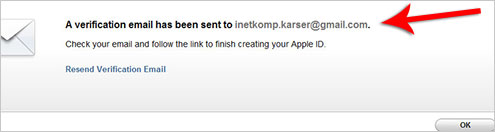
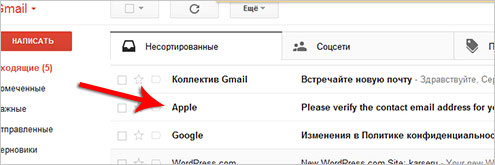
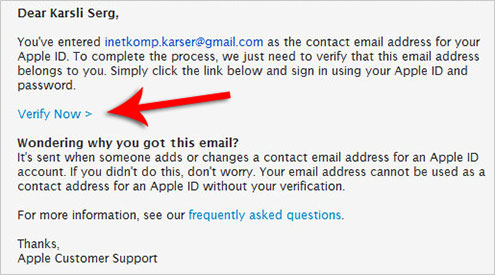
Et on nous demande de saisir notre identifiant, c'est-à-dire l'e-mail et le mot de passe que nous avons utilisés lorsque Enregistrement Apple IDENTIFIANT.
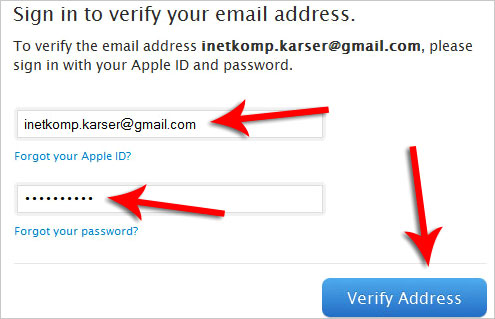
E-mail adresse vérifiée confirmé Si nous cliquons ici sur le bouton bleu Retour au magasin, il sera automatiquement transféré vers Programme iTunes, où nous sommes déjà connectés avec notre identifiant Apple et pouvons commencer à acheter et télécharger des applications. Commencez vos achats.
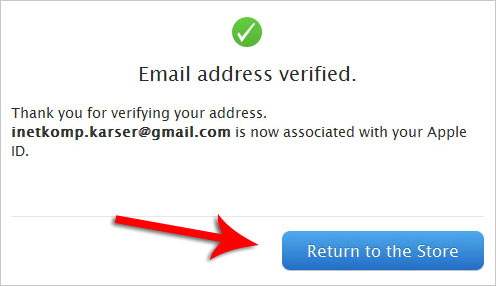
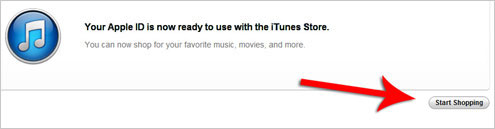
J'espère que vous vous souvenez de l'onglet auquel nous sommes allés avant de commencer à vous inscrire sur iTunes pour télécharger des applications.
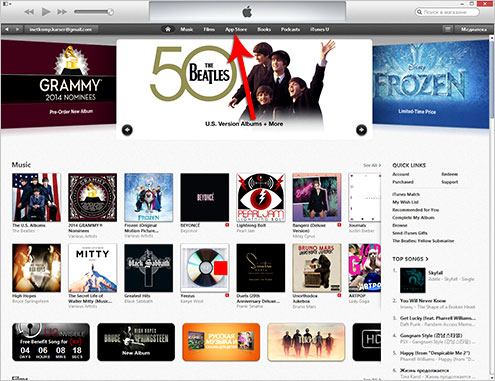
Oui, c’est là que nous pouvons télécharger tous les programmes avec le statut Free, puis connecter notre iPad ou iPhone et y installer des applications.
Enfin, je voudrais donner une liste des plus problèmes populaires qui peut apparaître quand on veut inscrivez-vous dansiTunes.
1. On nous demande de saisir le numéro de carte, mais il n’y a pas d’option Aucun.
Cela n'est possible que si vous avez commencé à créer votre identifiant Apple différemment de ce que j'ai décrit. Veuillez noter que nous ne devons pas simplement commencer à vous inscrire, mais essayer de télécharger l'application gratuite et, en réponse à la demande de saisie de votre nom d'utilisateur et de votre mot de passe, démarrer le processus. création de pomme identifiant.
2. Le mot de passe n'est pas correct.
Le mot de passe doit être long, au moins 8 caractères, et contenir des lettres minuscules et majuscules, ainsi que des chiffres. De plus, les caractères du mot de passe ne doivent pas être répétés.
3. La lettre de confirmation par e-mail n'arrive pas.
Eh bien, dans ce cas, que puis-je recommander ? Eh bien, tout d’abord, assurez-vous de le spécifier correctement. Vérifiez ensuite votre dossier Spam pour voir s'il s'y est retrouvé. De plus, il arrive parfois que les lettres n’arrivent pas immédiatement et que cela puisse prendre quelques heures. Si tout le reste échoue, vous devez essayer de vous inscrire en utilisant une autre adresse e-mail.
Vidéo utile :
ARRÊT! Honneur articles similaires- apprendre de nouvelles choses.
Pourquoi avez-vous besoin d'un compte (identifiant Apple) ? compte sur iPhone est nécessaire pour que les fonctions supplémentaires fonctionnent correctement. Services Apple. Si vous n’avez besoin de votre téléphone que pour appeler, envoyer des SMS ou utiliser Internet (ce qui est peu probable), alors il n’est pas nécessaire de créer un compte. De nombreuses personnes ont besoin d'un identifiant Apple programmes supplémentaires, par exemple, iClub, Centre de jeux, iMessage, FaceTime et la plupart application importante - Apple Store. C’est depuis l’AppStore que chacun télécharge ses applications et logiciels gratuits préférés. Et aussi, pour la sécurité Appareils Apple recommande de créer un seul compte.
Il existe plusieurs façons de créer un compte. L'un d'eux nécessite la présence d'un appareil iOS. Premiers pas L'iPhone se connecte au Wi-Fi. Ensuite, l'icône de l'AppStore se lance sur le téléphone. Deuxième étape Dans l'AppStore, vous devez trouver absolument n'importe quelle application, l'essentiel est qu'elle soit gratuite. Vous devez cliquer sur le bouton « gratuit » puis « installer ». L'application peut ensuite être désinstallée sans problème. Troisième étape Après avoir cliqué sur « installer », une demande d'autorisation apparaîtra. Il y aura deux options : soit vous connecter avec un identifiant Apple existant, soit créer un nouvel identifiant Apple. Vous devez choisir la deuxième option.
Créez maintenant directement un compte. Vous devez d’abord sélectionner le pays dans lequel se trouve le téléphone. Il est préférable d'indiquer le pays dans lequel se trouve en permanence l'iPhone, au cas où à l'avenir vous souhaiteriez acheter des applications via carte de crédit. Une fois le pays sélectionné, vous devez lire (ou ne pas lire) et accepter les conditions d'utilisation d'iTunes. Cinquième étapeAprès avoir accepté Conditions iTunes Vous devez spécifier un e-mail auquel l'entreprise enverra un lien de confirmation d'adresse. Outre l'e-mail, la réponse à la question de sécurité, le mot de passe et la date de naissance sont également saisis. Conseil : si votre mémoire risque de faire défaut, mieux vaut choisir une question secrète la plus simple possible, comme " Nom de jeune fille mère », dont la réponse ne sera pas oubliée.
Lorsque toutes les informations demandées ont été saisies, vous devez cliquer sur « suivant » et sélectionner la réponse « non » à la question sur le mode de paiement. Ensuite, vous devrez entrer le numéro téléphone mobile Et adresse postale et cliquez sur "suivant". Astuce : si vous ne souhaitez pas saisir votre propre adresse postale ou si Apple exige une adresse américaine (elle doit exister, tout est vérifié), alors vous pouvez petit schéma. Vous pouvez trouver l'adresse d'un restaurant ou d'un restaurant sur Google et l'utiliser. Septième étapeLes principales étapes de création d'un compte sur iPhone sont terminées. Une fois que la fenêtre « Vérifier le compte » apparaît à l'écran, vous devez vous connecter à l'adresse e-mail que vous avez spécifiée précédemment, ouvrir l'e-mail d'Apple et suivre le lien de confirmation.
Lorsque le lien de confirmation s'ouvre, l'écran de l'AppStore s'ouvrira dans lequel vous devrez saisir votre adresse e-mail et le mot de passe que vous avez sélectionné précédemment. Désormais, ce sera le nouveau compte Enregistrement Apple IDENTIFIANT. Il ne faut pas oublier le mot de passe, car chaque fois que le téléphone se rallumera et que l'utilisateur souhaite installer une nouvelle application depuis l'AppStore, il devra saisir le mot de passe. Conseil : il serait judicieux, si une personne utilise plusieurs adresses email, de les saisir dans celles de sauvegarde adresses e-mail dans le champ approprié.
Après le client entrera en utilisant nouvelle pomme ID, un écran apparaîtra avec un message vous remerciant de votre inscription. Le dossier pédagogique créé peut être utilisé dans iTunes, iBooks et sur tous Appareils iOS. Créer un compte n’était pas aussi difficile qu’il y paraissait au début. La même procédure d'installation peut être effectuée via iTunes à partir d'un ordinateur personnel.
Pour vous inscrire dans l'App Store, lancez le programme iTunes (vous pouvez le télécharger gratuitement sur le site Pomme). Dans le panneau de configuration du programme situé en haut de sa fenêtre, suivez le lien App Store. Pour vous inscrire dans cette boutique et obtenir votre identifiant Apple, vous devez essayer de télécharger l'un des applications gratuites. Accédez à l'onglet Top Charts, recherchez n'importe quelle application dans la liste des programmes marqués Gratuit et essayez de la télécharger.Accès au formulaire d'inscription
Il vous sera demandé de vous connecter à magasin d'applications. Cliquez sur le bouton Créer un identifiant Apple dans le coin inférieur gauche de la fenêtre qui s'ouvre. Dans la fenêtre Bienvenue dans l'iTunes Store, cliquez sur Continuer. Lire les conditions d'utilisation Magasin d'applications Store, cochez la case indiquant votre accord avec eux et cliquez sur le bouton Accepter.Inscription
La fenêtre de saisie de données Fournir les détails de l'identifiant Apple s'ouvrira devant vous. S'il vous plaît, mettez une adresse email valide. Si nécessaire, vous pouvez saisir adresse supplémentaire e-mail en cas de perte de l'accès à l'adresse principale. Vous devrez également saisir un mot de passe pour accéder à votre compte. Dans la fenêtre suivante, saisissez une question de vérification ; vous en aurez besoin si vous oubliez votre mot de passe. Veuillez également saisir votre date de naissance.Assurez-vous d'indiquer une véritable adresse email, un email lui sera envoyé avec un lien pour activer votre compte.
Mode de paiement
Sur la page Fournir un mode de paiement, sélectionnez le mode de paiement Aucun. Ici, vous devez saisir des informations vous concernant (nom complet et adresse).Pour accéder programmes payants et de la musique, vous devez sélectionner le type de carte bancaire ou électronique système de paiement et entrez les données requises.
Finalisation de l'inscription
Une fois que vous avez terminé de saisir vos informations d'inscription, vous serez redirigé vers la page de vérification du compte. Ici, vous verrez un message indiquant que votre e-mail Un email a été envoyé avec un lien pour activer votre compte. Suivez le lien Vérifier maintenant dans l'e-mail, dans la fenêtre qui s'ouvre, connectez-vous au magasin à l'aide de l'identifiant Apple reçu et cliquez sur le bouton Retour au magasin. Une fenêtre s'ouvrira indiquant que l'inscription a réussi. En cliquant sur le bouton Commencer les achats dans iTunes, vous serez redirigé vers la boutique où vous pourrez télécharger les applications et la musique disponibles.Cependant, si vous créez un nouveau compte Apple ID sur votre iPhone, vous pourrez bénéficier d'une très large gamme de services. Par exemple, vous pouvez toujours retrouver votre gadget s'il est perdu ou volé. Pour les amateurs de jeux, un compte vous aidera à télécharger et installer gratuitement certaines applications ou les acheter. Il en va de même pour les fichiers musicaux et vidéo.
Comment créer un compte sur un ordinateur ?
Vous aurez certainement besoin d'un accès à Internet et à la messagerie électronique. Et bien que la procédure d'enregistrement elle-même nécessite d'entrer tout à fait grande quantité données, vous ne devrez le faire qu'une seule fois (lors de la création d'un compte). Bien entendu, si vous souhaitez ultérieurement le modifier, vous devrez vous réinscrire.
Dans les champs pour enregistrer votre identifiant Apple, vous devrez saisir les informations suivantes :
- Votre adresse e-mail
- créer un mot de passe pour votre compte
- écrire les réponses à trois question secrète. ils sont standards et seront utilisés lorsque vous tenterez de pirater votre compte
- adresse e-mail supplémentaire. vous devez le saisir, car cela sera nécessaire si votre page est piratée
- date de naissance
- les détails de la carte bancaire, y compris la date d'expiration et le code de sécurité
Nous lançons le ordinateur personnel Programme iTunes et cliquez sur le bouton de connexion. Ensuite, tout doit être fait selon les instructions.
Comment créer un compte
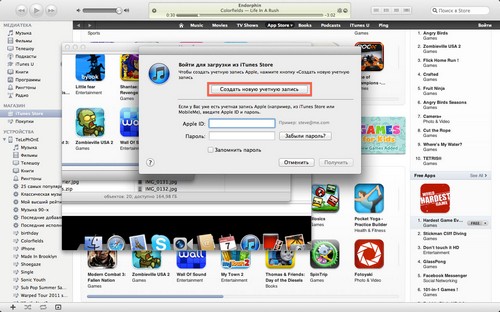
- Dans le menu principal, sélectionnez Onglet iTunes Stockez et recherchez l’option « Créer un identifiant Apple ». Vous verrez une fenêtre de bienvenue spéciale dans laquelle vous devrez confirmer votre intention de créer un compte (bouton Continuer).
- Il vous sera demandé de lire accord d'utilisation. Comme le montre la pratique, presque personne ne le lit, nous mettons donc simplement une coche sous le texte. Ce faisant, vous acceptez les termes et conditions décrits dans ce document et cliquez sur le bouton « Accepter » (de cette façon, vous continuerez à travailler dans le système).
- Vous verrez de nombreux champs dans lesquels vous devez saisir vos informations personnelles. Il est à noter que toutes les lignes doivent être remplies sans exception.
- adresse e-mail principale. Il servira de login lors de la connexion à votre identifiant Apple.
- créez un mot de passe à huit caractères. Il doit comprendre des lettres majuscules et minuscules et un chiffre. Le système n'acceptera pas votre mot de passe s'il contient un espace ou si la même lettre est répétée plus de trois fois.
- entrer informations secrètes. Pour ce faire, sélectionnez trois questions proposées par le système et dans mode manuel saisissez des questions à leur sujet.
- adresse de boîte aux lettres supplémentaire. Vous pouvez remplir cette ligne si vous le souhaitez, mais nous vous recommandons de le faire afin d'avoir accès à votre compte en cas de piratage.
- entrez la date de naissance. Le système ne vous permettra pas de poursuivre l'inscription si l'utilisateur a moins de treize ans avant l'inscription. Si vous modifiez légèrement votre année de naissance, vous aurez accès à des fichiers interdits aux personnes de moins de 18 ans.
- A côté du bouton confirmant votre désir de recevoir des newsletters par e-mail, cochez la case si vous souhaitez connaître toutes les nouveautés du système dans ce mode. Cliquez sur le bouton pour continuer l'inscription.
- Dans la nouvelle fenêtre, vous devrez saisir les coordonnées de la carte bancaire avec laquelle vous envisagez de payer les prestations. Il est important que vous n'ayez besoin de saisir que les données cartographiques de la région dans laquelle vous créez un compte, car le système détecte automatiquement votre emplacement. Plus tard, vous pourrez modifier votre pays de résidence dans les paramètres.
- Et enfin, cliquez sur le bouton pour créer un compte (Créer un identifiant Apple). Maintenant, va dans ton boîte aux lettres, ouvrez la lettre correspondante et suivez le lien qui y est indiqué. Cela confirmera votre inscription et vous permettra d'utiliser votre nouveau compte.

